草图大师如何设置阴影?很多小伙伴对此不是特别清楚,下面分享吧小编就为大家带来草图大师设置阴影的方法介绍,一起来看看吧!
方法介绍
我们先打开草图大师(SketchUp)软件,然后找到视图菜单栏,点击打开,然后找到工具栏选项点击后会弹出工具栏的窗口。然后找到阴影工具,勾选阴影工具。
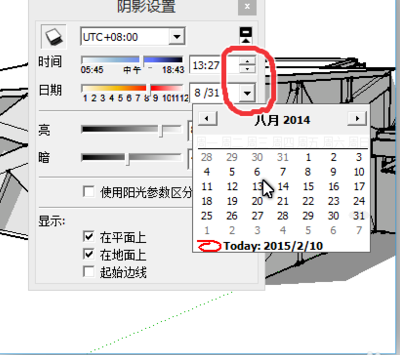
接着我们勾选了之后就会弹出阴影的工具栏,用红圈画出来的是阴影的开关按钮。用蓝圈画出来的是用于调整时间的,分别是调整月份,和上下午的。
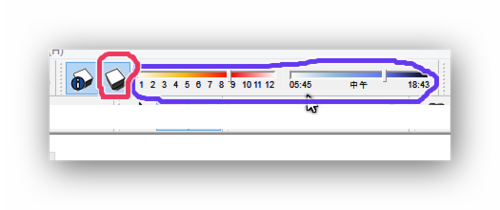
上面说的只能粗略的设置。如果想要非常准确的设置可以点击图中用红圈画出来的按钮打开阴影设置的窗口。
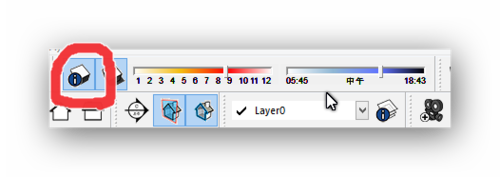
前面的时间调整至能粗略的调整,而点击红圈画出来的部分进行调整,时间的调整可以精确到每一天的每一分钟。
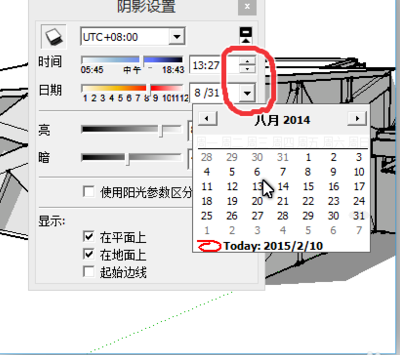
红圈中画出来的部分是用来调整模型的暗部和亮部的亮度的,具体的变化可以自己调整感受一下。
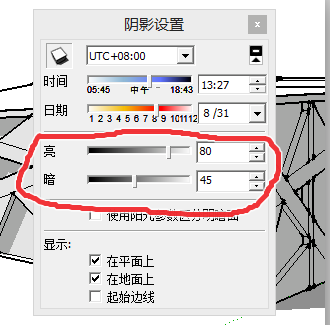
这时我们要设置准确的阴影还有重要的一点就是设置地区,每个地区的阴影都是不同的。图中用红圈画出来的部分就是用来设置地区的这里的地区划分是用时间来划分的。北京时间是UTC+8:00,如果需要其它地区的可以自己上网查找。
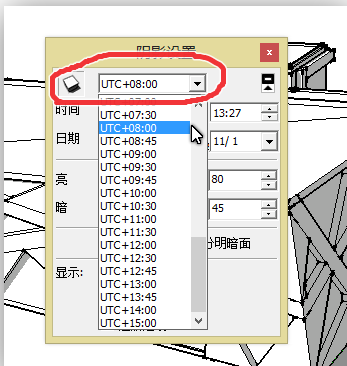
以上就是草图大师设置阴影的方法介绍,想了解更多的《草图大师》其他使用教程,欢迎关注分享吧下载站,这里有最新最全的教程使用大全。
| 草图大师热门教程 | |||
| 使用图层管理 | 导出清晰线稿 | 渲染文件 | 柔化边线 |
| 修改背景颜色 | 制作分析图 | 设置单位 | 导出图片 |
| 自定义贴图 | 出现卡顿解决方法 | 工作签准备 | 设置阴影 |


















